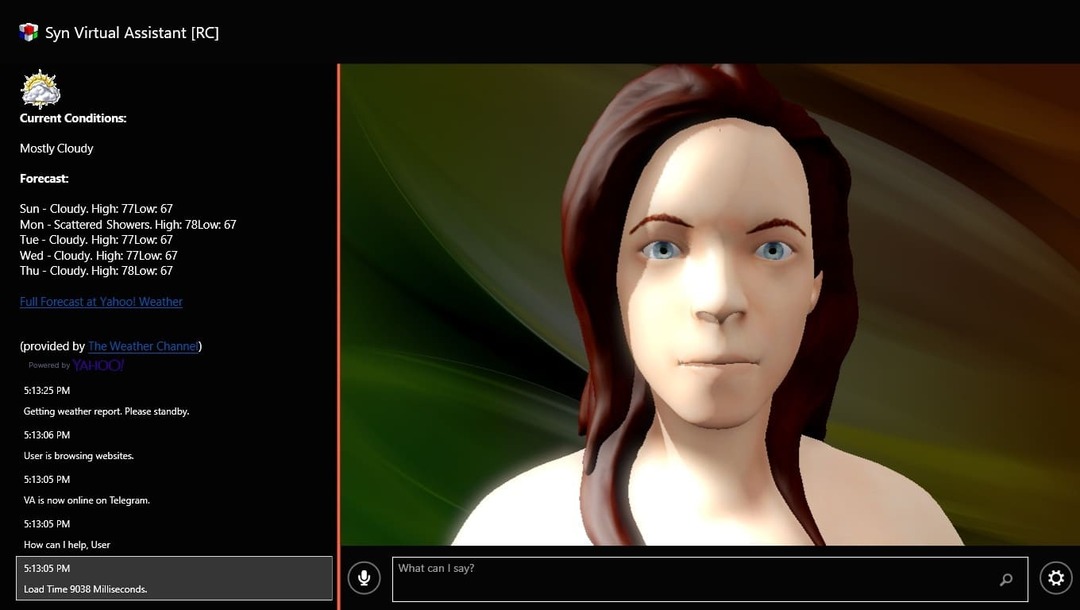Acest software vă va menține drivere în funcțiune, astfel vă va proteja de erorile obișnuite ale computerului și de defecțiunile hardware. Verificați acum toate driverele în 3 pași simpli:
- Descărcați DriverFix (fișier descărcat verificat).
- Clic Incepe scanarea pentru a găsi toți driverele problematice.
- Clic Actualizați driverele pentru a obține versiuni noi și pentru a evita defecțiunile sistemului.
- DriverFix a fost descărcat de 0 cititori luna aceasta.
3 soluții pentru a remedia Cortana care nu trimite e-mailuri dictate
- Schimbați setările regionale
- Reporniți Cortana
- Remediați recunoașterea vorbirii Windows
Una dintre cele mai așteptate caracteristici ale Windows 10 a fost asistentul virtual Microsoft, Cortana. În cea mai mare parte oamenii iubesc Cortana. Cu toate acestea, unii utilizatori se plâng că nu pot trimite e-mailuri dictate și nu pot lua notițe cu Cortana pe Windows 10.
În prezent, Cortana este disponibilă doar în SUA, Marea Britanie, Franța, Spania, Germania, Italia și China, dar Microsoft o va extinde în curând în Japonia, Australia, Canada (numai în engleză) și India (numai în engleză). În plus, ar trebui adăugate Brazilia, Mexic și Canada (franceză)
ACTUALIZAȚI: Cortana este acum disponibil în 13 țări.
REZOLVAT: Cortana nu va trimite e-mailuri
Soluția 1: Modificați setările regionale
Dacă nu vă aflați în aceste țări, nu puteți utiliza Cortana, dar ar trebui să știți, de asemenea, că trimiterea de e-mailuri dictate este activată doar în Regatul Unit și SUA. De exemplu, dacă utilizați Cortana cu setări franceză sau germană, nu puteți trimite e-mailuri dictate. Cu toate acestea, schimbarea setărilor regionale în limba engleză deblochează aceste caracteristici.
Iată ce trebuie să faceți:
- Deschideți Setări și faceți clic pe Timp și limbă.
- Apoi faceți clic pe Regiune și limbă din bara laterală.
- Găsiți opțiunea Țară sau regiune și selectați Regatul Unit sau Statele Unite din listă.
- Salvați modificările.
Acum e-mailurile și notele dictate ar trebui să funcționeze cu Cortana. Acest mic truc nu este cea mai bună soluție, mai ales dacă nu doriți să vă modificați setările, dar este singura soluție de până acum.
Microsoft a recunoscut că e-mailurile dictate sunt disponibile numai pentru setările în limba engleză și, în prezent, lucrează la extinderea suportului pentru e-mailurile dictate. Cu toate acestea, ar putea dura ceva timp și nu știm când se va lansa această actualizare.
Deci, dacă nu doriți să așteptați actualizarea oficială de la Microsoft, încercați să modificați setările regionale în Windows 10 și să vedeți dacă funcționează pentru dvs. De asemenea, dacă sunteți confuz cu privire la ceea ce Cortana poate face pe computerul dvs., o puteți întreba oricând și ea va enumera toate caracteristicile acceptate.
- LEGATE DE: Remediere completă: Hei Cortana nu este recunoscută în Windows 10
Soluția 2: Reporniți Cortana
O altă soluție rapidă este să dezactivați pur și simplu Cortana și să reporniți computerul. Odată ce computerul a pornit, puteți reactiva Cortana și puteți încerca să trimiteți un e-mail pentru a verifica dacă problema persistă.
Soluția 3: Remediați recunoașterea vorbirii Windows
De multe ori, Cortana nu poate trimite e-mailuri dictate din cauza Recunoaștere vorbire Windows Probleme. Iată cum puteți remedia acest lucru:
- Spuneți „Opriți ascultarea” opriți recunoașterea vorbirii Windows
- Porniți Cortana> selectați „Sunt de acord” pentru a activa toate funcțiile asistentului
- Activați din nou Recunoașterea vorbirii Windows spunând „începeți să ascultați”.
Dacă aveți alte probleme legate de Windows 10, puteți verifica soluția în Windows 10 Fix secțiune.
GHIDURI LEGATE DE VERIFICARE:
- Cum se remediază eroarea Cortana „Nu am putut să mă conectez pentru a vă configura”
- Remediere completă: Windows 10 Cortana Eroare critică
- Cortana dispare când faceți clic pe ea? Iată soluția